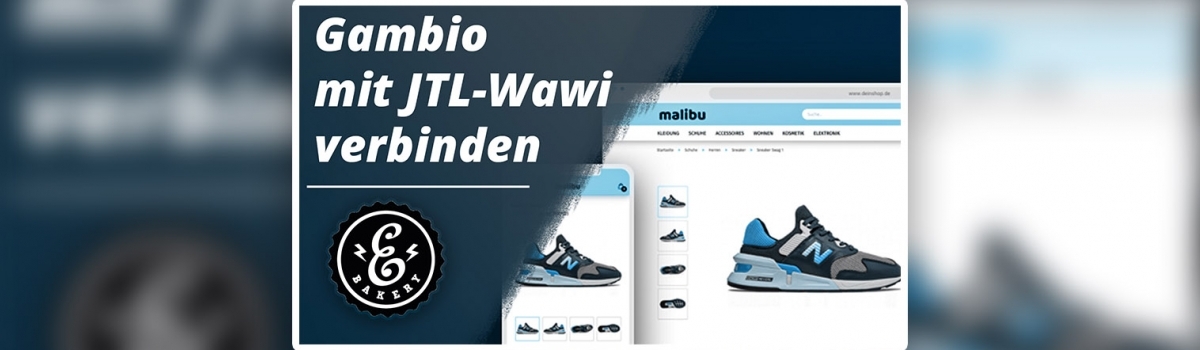Durch JTL-Connector Gambio an die Warenwirtschaft anbinden
Gambio mit JTL-Wawi verbinden – das ist Thema dieses Screencasts.
Wo du die Installationsdatei für den Gambio Connector erhältst, wo du diese zu integrieren hast und wie der gesamte Installationsablauf in deinem Browser vonstatten geht, das erfährst du hier.

Mit dem Laden des Videos akzeptieren Sie die Datenschutzerklärung von YouTube.
Mehr erfahren
JTL-Connector im JTL Kundencenter beschaffen
Die Verbindung deines Gambio Shops mit JTL-Wawi beginnt im JTL Kundencenter. Hier finden wir den Gambio Connector unter Produkte -> Shop-Connectoren -> Connector Verwaltung und in unserem Fall der Gambio 4 Connector. Fügt den Connector hinzu, scrollt hoch zu eurer Connector Verwaltung und ladet euch eure passende Version des Connectors herunter. Anschließend klickt auf Webshop-URL hinzufügen oder ändern, wenn bereits eine eingetragen wurde. Anschließend auf ändern klicken und schon ist der erste Schritt vollendet.
Gambio mit JTL-Wawi verbinden durch Upload des Connectors im FTP Client
Für den zweiten Schritt also die FTP Integration, benötigen wir einen FTP Client. In unserem Fall FileZilla, es würde aber auch jeder andere gehen. Wir laden unseren entpackten jtlconnector Ordner hoch. Darin müssen wir noch die Schreibrechte für config, db und logs auf 777 setzen. Somit ist auch Teil 2 abgeschlossen.
Installation des Gambio Connectors im Browser, um Gambio mit JTL-Wawi zu verbinden
Um die Installation des Gambio Connectors abzuschließen gebt die URL eures Shops in den Browser ein und fügt am Ende /jtlconnector/install hinzu. Hier wird geprüft ob alle Einstellungen im Shop und auf dem Webserver für einen reibungsfreien Ablauf ausreichen. Wenn wir in unserem Shopbackend angemeldet sind können wir auch die Kundengruppen-Sichtbarkeit Einstellungen, die in unserem Fall deaktiviert war, direkt anpassen, indem wir auf gambio Konfiguration klicken. Nachdem wir diese angepasst haben, speichern und nach dem aktualisieren der Installationsseite sehen wir, dass dieser Fehler behoben wurde. Wir kopieren uns die Connector URL und das Passwort, da wir dieses in JTL-Wawi benötigen werden. In der Status Zuordnung werden die im Shop hinterlegten Auftragsstatus mit denen in JTL-Wawi gemappt. Klicken wir hierauf werden wir in die Bestellstatus Verwaltung unsere Gambio Shops weitergeleitet.
Wir legen einen neuen Bestellstatus mit “Bezahlt” und “versendet und bezahlt” an. Nun gehen wir zurück zum Installationsfenster und weisen alle zugehörigen Bestellstatus zu. Klickt danach auf speichern und fahrt fort. In den letzten beiden Feldern könnt ihr Anpassungen zur Darstellungsweise der Thumbnails also Anzeigebilder vornehmen, als auch zum Steuersatz. Wenn diese Einstellungen euren Vorgaben entsprechen, müssen wir eine letzte Änderung in FileZilla vornehmen und die Adminrechte anpassen.
Eine letzte Sicherheitsanpassung im FTP Client
Hier setzen wir beim Ordner Install die Schreibrechte auf 644. Im config Verzeichnis müssen wir config.json ebenfalls auf 644 stellen. Wenn ihr nun versucht das Installationsmenü erneut zu öffnen, wird euch das nicht gelingen. Nun ist die Shop-Einrichtung für den Connector abgeschlossen, also begeben wir uns in JTL-Wawi. Wie bereits im JTL-Wawi Artikel zuvor gesagt habe unter Hilfe/Lizenzen könnt ihr die Lizenzverwaltung aufrufen und euren Lizenzschlüssel eintragen. Habt ihr das bereits getan gehen wir auf Onlineshop -> Onlineshop anlegen und legen diesen neu an. Wählt einen zutreffenden Namen aus. In der Webshop-URL Spalte tragt ihr die Domain eures Webshops ein mit /jtlconnector am Ende. Das Passwort hatten wir uns ja notiert, dieses nun hier einfügen und Verbindung testen. Die Anbindung verlief damit erfolgreich, wenn die Benachrichtigung “HTTP-Verbindung zum Webshop OK!” erscheint.
Anpassungen in JTL-Wawi um Gambio zu verbinden
In dem sich neu öffnenden Fenster sieht man das Kundengruppen-Mapping auf der linken Seite, in der Mitte die Parameter die synchronisiert werden sollen und rechts die geltenden Steuersätze. Nun könnt ihr mit einem Onlineshop Komplettabgleich all eure Artikel und sonstige ausgewählte Daten in JTL-Wawi bringen. Wenn der Abgleich durchgelaufen ist, werden die übertragenen Artikel einmal hier angezeigt und natürlich generell in JTL-Wawi. Damit habt ihr sowohl den JTL Connector zu Gambio erfolgreich angebunden, als auch eure Artikeldaten übertragen.
eBakery unterstützt euch gerne als JTL-Servicepartner
Solltest du weitere Probleme mit dem Gambio Shop oder JTL-Wawi haben, helfen wir dir als Gambio Agentur gerne weiter. Kontaktier uns dafür und sicher dir direkt ein kostenloses Erstgespräch via Telefon, E-Mail oder Kontaktformular auf www.ebakery.de/kontakt/ .
- 4.8/5
- 4 ratings
| Very bad! | Bad | Hmmm | Oke | Good! |
|---|---|---|---|---|
| 0% | 0% | 0% | 25% | 75% |
Haben Sie Fragen oder brauchen ein individuelles Angebot? Zögern Sie nicht, uns zu kontaktieren.